Раньше люди имели обыкновение удаленно подключаться к другому компьютеру через бесплатные программы, такие как teamviewer и логмайн. Но теперь Windows (7/8/10) также включает программы удаленного подключения в свою операционную систему. Итак, вам больше не нужен сторонний инструмент для удаленного подключения в чужую систему. Вам просто нужно использовать встроенную программу удаленной помощи Windows. В этой статье я покажу вам, как пригласить кого-нибудь для настройки окон. программа удаленной помощи в windows 10.
Как разрешить удаленную помощь на вашем компьютере
Перед использованием удаленная помощь вы должны сначала разрешить его на своем ПК, иначе появится сообщение «этот компьютер не настроен для отправки приглашений»И попросит вас отремонтировать. Лучше сначала настроить удаленную помощь, чтобы избежать этого сообщения.
Шаг 1 - Зайдите в панель управления и найдите удаленный в поле поиска.
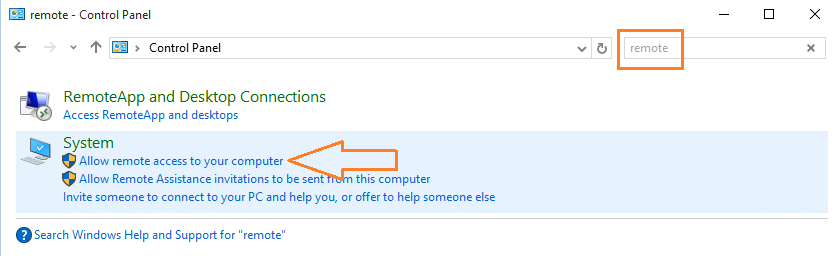
Шаг 2 - Теперь нажмите Разрешить удаленный доступ к вашему компьютеру как показано выше.
Шаг 3 - Установите флажок, где написано Разрешить удаленную помощь вашему компьютеру

Это оно. Вы только что разрешили удаленную помощь своему компьютеру.
Как отправить приглашение в программе удаленной помощи Windows 10
Шаг 1 - Нажмите клавиша Windows + R открыть пробег.
Шаг 2 - Теперь пиши msra в нем и нажмите Enter.

Шаг 3 - Нажмите на первый вариант, в котором говорится, пригласите кого-нибудь, кому вы доверяете, чтобы он вам помог.

Шаг 4 -На следующем экране видны два варианта, а именно
- сохраните это приглашение как файл
- Используйте простое подключение
Метод 1 - использовать файловый метод
нажмите на сохраните это приглашение как файл

Шаг 5 - Сохраните этот файл в любом месте на вашем компьютере.

ШАГ 6 - Теперь отправьте этот файл как вложение по электронной почте или любым другим способом своему другу. Когда он щелкнет по нему, он продолжит дальше в своих окнах 10, чтобы подключиться к вашему ПК.
Метод 2 - Используйте простой метод подключения
Шаг 5 - Нажмите на опцию Easy Connect.

ШАГ 6 - Теперь в следующем окне вы увидите пароль, который вы можете дать своему партнеру для подключения к вашему ПК.
Скажите партнеру, чтобы он выбрал вариант простого подключения, при этом решив помочь кому-то при использовании программы удаленной помощи.
Как ваш друг примет приглашение оказать кому-то удаленную помощь
Шаг 1 - Загрузите вложение, отправленное вашим другом, на свой компьютер.
Шаг 2 - Теперь откройте это приложение.

Шаг 3 - Теперь на следующем экране нажмите на использование файла приглашения.
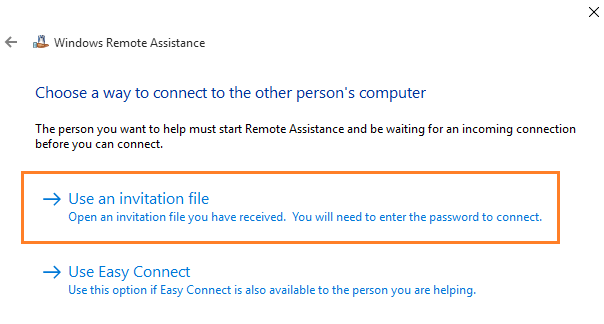
Шаг 4 - Теперь просмотрите загруженное вложение и подключитесь к компьютеру друга.
Обратите внимание: если вы хотите использовать простое подключение, просто нажмите «Использовать простое подключение» и введите пароль, который сообщил ваш друг.



